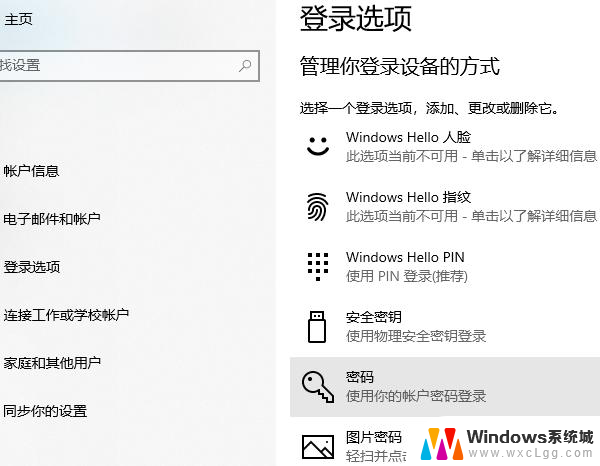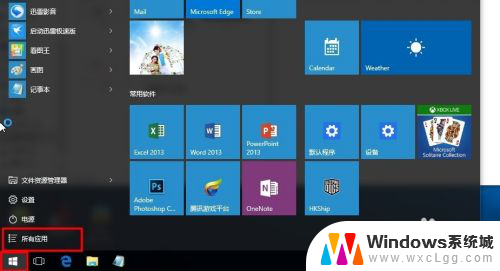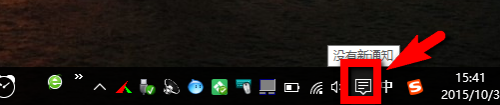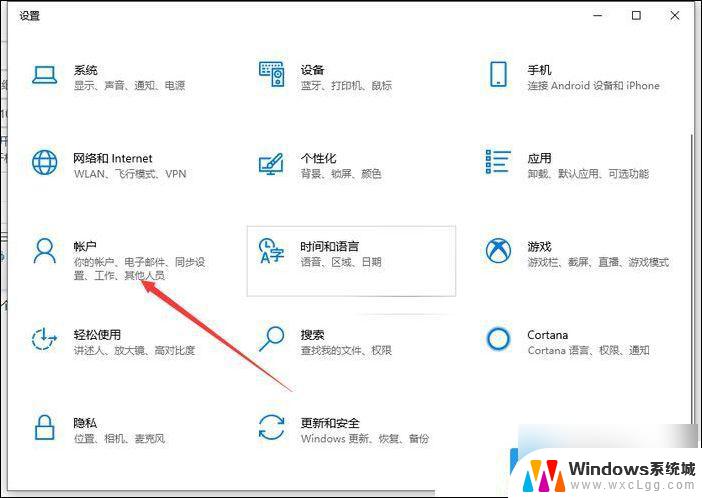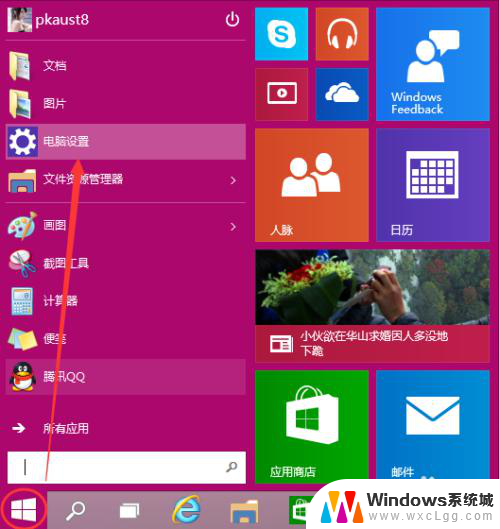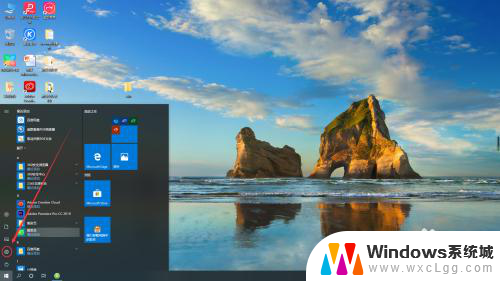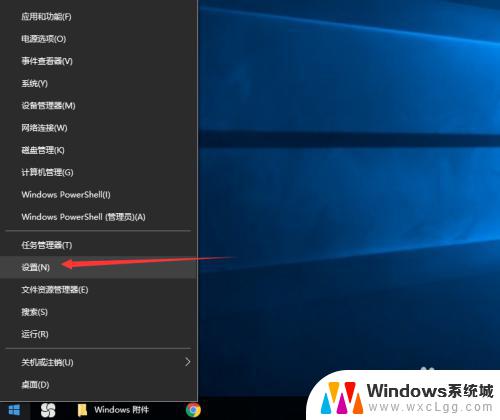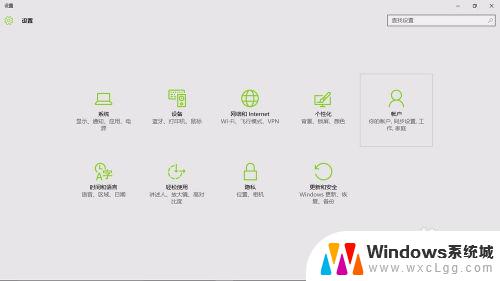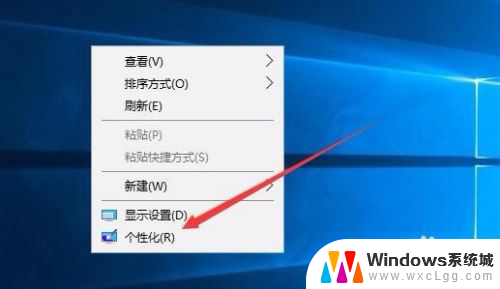win10系统设置启动密码 win10电脑开机密码设置教程
更新时间:2024-09-15 11:45:19作者:xtang
在如今信息安全越发重要的时代,为了保护个人隐私和数据安全,设置启动密码已成为一种必不可少的措施,而在Win10系统中,设置开机密码也是非常简单的一项操作。通过一些简单的步骤,您可以轻松地为您的电脑设置一个安全的启动密码,有效地保护您的电脑数据。接下来我们将为您介绍Win10系统设置启动密码的详细教程,让您轻松掌握这一重要的安全技能。
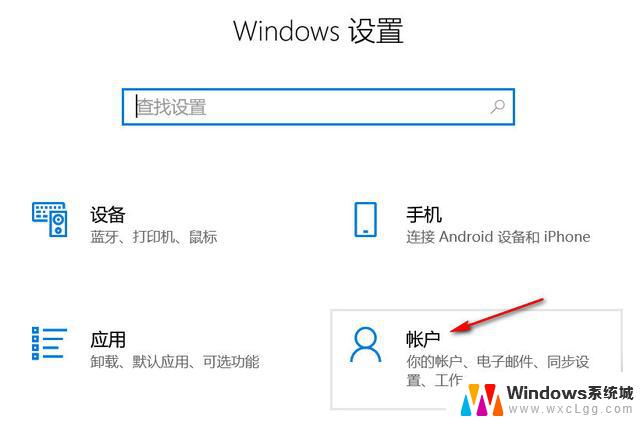
win10系统设置启动密码
1.点击开始,弹出菜单来。
2.点击控制面板,弹出窗口。
3.点击用户账户,切换窗口到用户账户页面。
4.点击账户创建密码,切换窗口到创建密码页面。
5.设置完成,回到账户页面。内容发生的变化。
6.点击更改密码,切换窗口密码修改页面。
7.点击删除密码,切换窗口到删除密码页面
以上就是win10系统设置启动密码的全部内容,有出现这种现象的小伙伴不妨根据小编的方法来解决吧,希望能够对大家有所帮助。